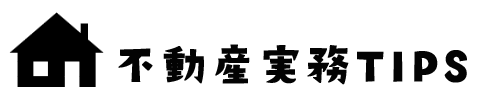エクセルの印刷設定は各シートごとに設定することが必要で、普通の操作では一括変更することができません。
例えば、いつもは白黒印刷で印刷をしているがカラー印刷にしたい。片面印刷から両面印刷に変更したい。少ないシートであれば、それぞれのシートで印刷設定をすれば良いのです。しかしながら、シートの数が40も50もあるエクセルファイルであれば、かなり面倒です。
今回は複数シートの印刷設定を一括で変更するTIPSを書いていきたいと思いますが、まずは普通に操作したらどのようになるかを説明していきます。
変更方法を教えて!という方は別記事になりますので、この記事ではなく下の記事をお読みください。
-

-
エクセル(Excel)で複数シート(ブック全体)を一括で印刷する方法
前の記事の続きです。 複数シートを選択して印刷設定を変更するやり方では、一括で印刷設定の変更ができないんです。今回はどのようにすれば、一括操作で複数シートの印刷設定の変更ができるかを解説していきたいと ...
スポンサーリンク
複数シートの印刷設定を一括で変更するTIPS
エクセル(Excel)の印刷設定を複数シートで一括変更ができない。
今回は白黒印刷になっている印刷設定を全てカラー印刷にしたみたいと思います。
白黒印刷→カラー印刷
複数のシートを選択して印刷設定を変更する。
複数のシートを選択します。「Ctrl」ボタンを押しながら、選びたいシートを一つずつ選択していくか、「Shift」ボタンを押しながら、端と端のシート(今回なら”1”と”4”)を選択することにより全部のシートを選択することができます。

次に「Ctrl」+「P」を押して印刷画面を出します。「プリンターのプロパティ」ボタンを押すと、プリンターの印刷設定画面がでてきます。
この下の画面は、プリンターの種類によって多少異なります。
スポンサーリンク
では、白黒印刷をカラー印刷に変更します。
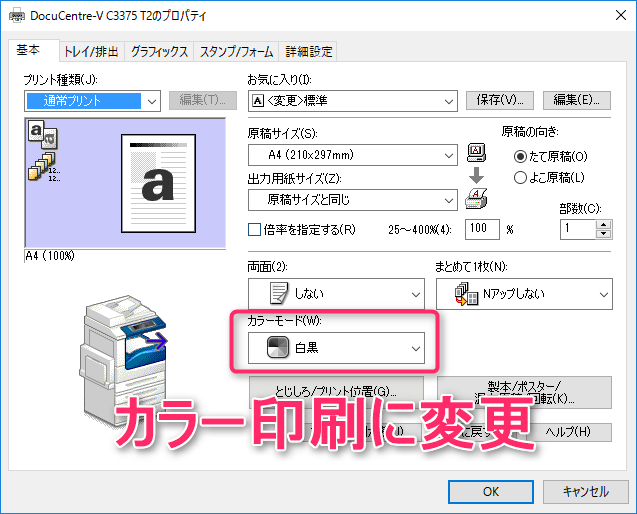
カラー印刷になりました。
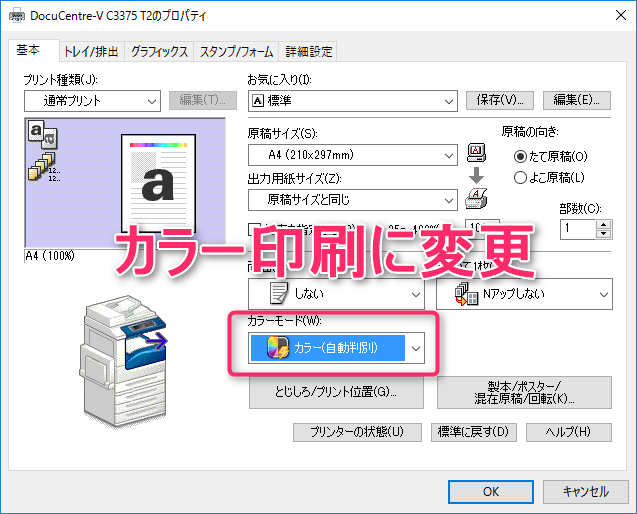
さて、この印刷設定の変更は他のシートでも同じようになっているでしょうか。シート”2”の印刷設定を確認してみましょう。

なんと、白黒のまま!
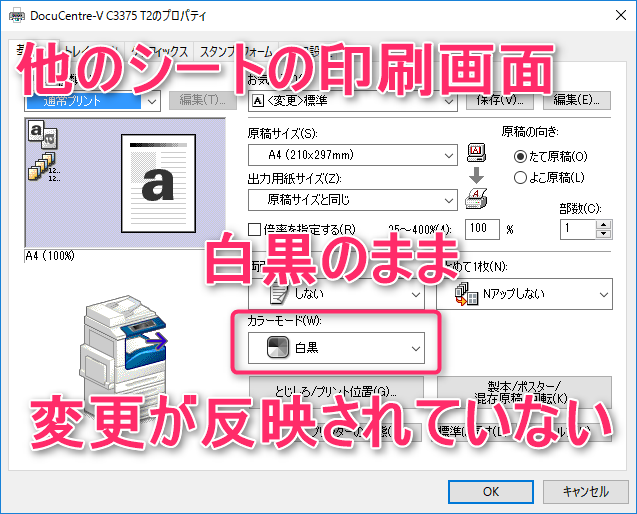
そうなんです。複数シートを選択して印刷設定を変更するやり方では、一括で印刷設定の変更ができないんです。
スポンサーリンク
対応策は次の記事で!
ではどのようにすれば、一括変更ができるのか?長くなるので別記事でまとめました。お手数ですが、下のURLの記事をご確認ください。
-

-
エクセル(Excel)で複数シート(ブック全体)を一括で印刷する方法
前の記事の続きです。 複数シートを選択して印刷設定を変更するやり方では、一括で印刷設定の変更ができないんです。今回はどのようにすれば、一括操作で複数シートの印刷設定の変更ができるかを解説していきたいと ...